如何在iPhone上下载自定义铃声
- WBOYWBOYWBOYWBOYWBOYWBOYWBOYWBOYWBOYWBOYWBOYWBOYWB转载
- 2024-01-09 22:14:421654浏览
最近小编收到很多的私信,不少使用苹果手机的小伙伴想要在苹果手机上下载自己想要的铃声,却不知道怎么下载,想让小编来教教大家,不要着急,万能的小编已经为大家整理好了iphone下载自己想要的铃声的操作方法,大家如果有需要的话赶紧来本站学习一下步骤吧。

苹果手机怎么下载铃声?
具体步骤如下:
1.在手机上下载好爱思助手app,然后打开“爱思助手”软件,点击打开该app;

2.点击进去后,点击页面底部的“发现”按钮,在“发现”页面中,找到“铃声”;
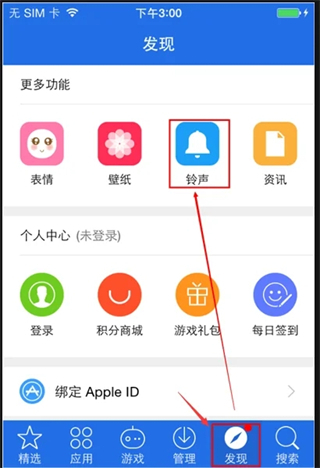
3.之后在“铃声”的页面中,可以选择“推荐”里的铃声,也可以在页面下方选择“我的铃声”或者是点击放大镜进行搜索即可;
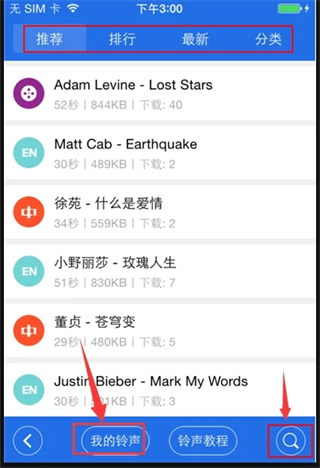
4.选择好自己喜欢的铃声后,点击“下载”按钮进行下载歌曲;
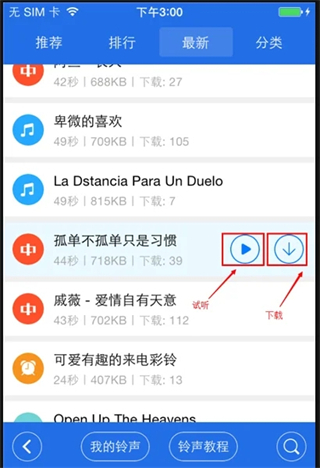
5.下载完成后,页面弹出一个窗口,点击“立即同步”;
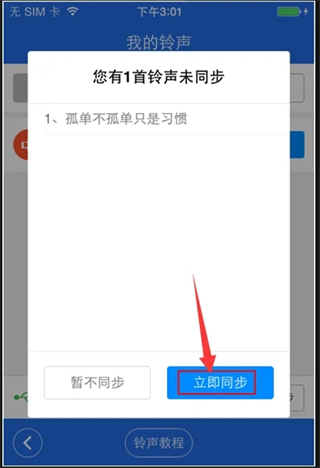
6.完成同步后,推出爱思助手,点击“设置”按钮;
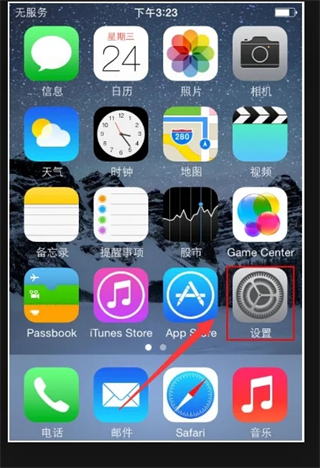
7.在“设置”页面中,点击“声音”功能即可;
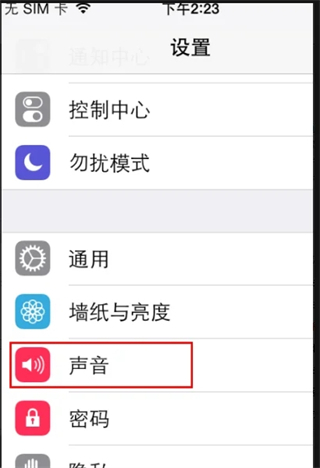
8.在“声音”的页面中,找到“电话铃声”,点击即可;
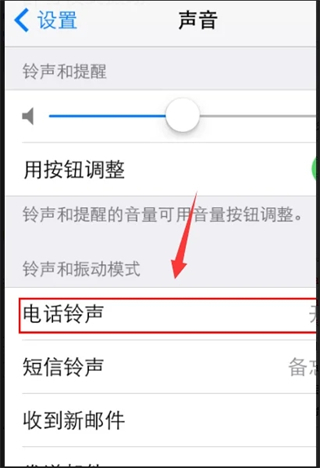
9.最后在电话铃声中,找到自己下载的铃声,这里以“小野丽莎”铃声为例,点击后使其前面有个小勾就是设置完成了。
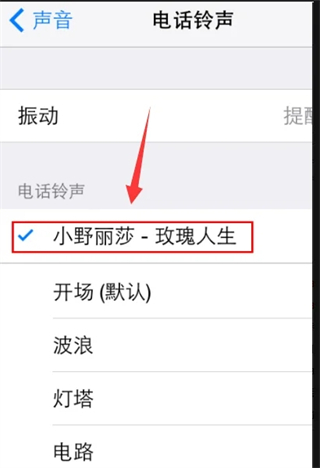
以上是如何在iPhone上下载自定义铃声的详细内容。更多信息请关注PHP中文网其他相关文章!
声明:
本文转载于:xitongcheng.com。如有侵权,请联系admin@php.cn删除

